在这个例子里,系统盘是C盘,移动盘是E,而F盘是挂载的Win 8镜像。
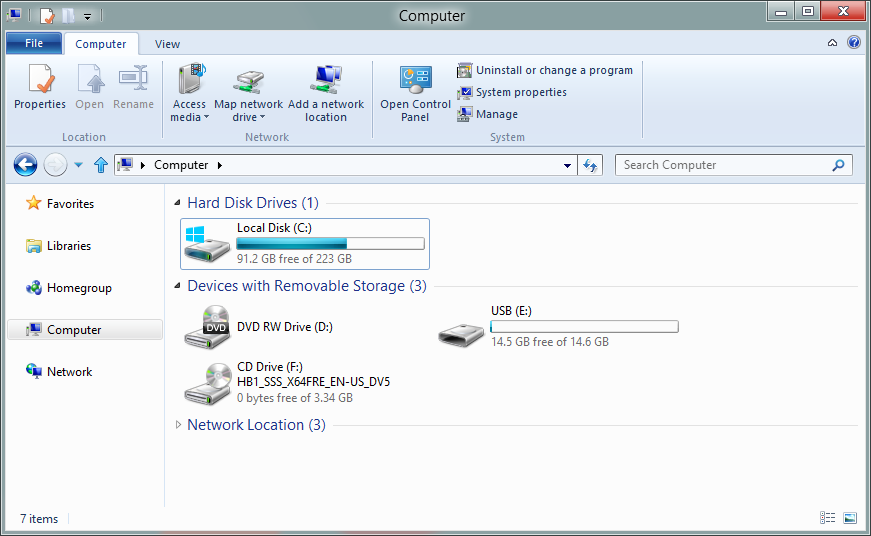
第一步,按Win+X,在弹出的菜单中,点击命令提示符(管理员),然后键入并运行diskpart;
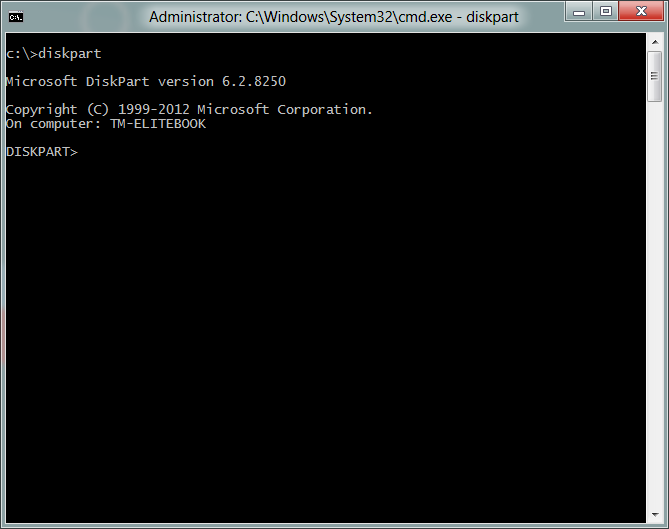
第二步,键入list disk,然后就可以看到自己电脑上的磁盘,其中Disk1就是自己的U盘;
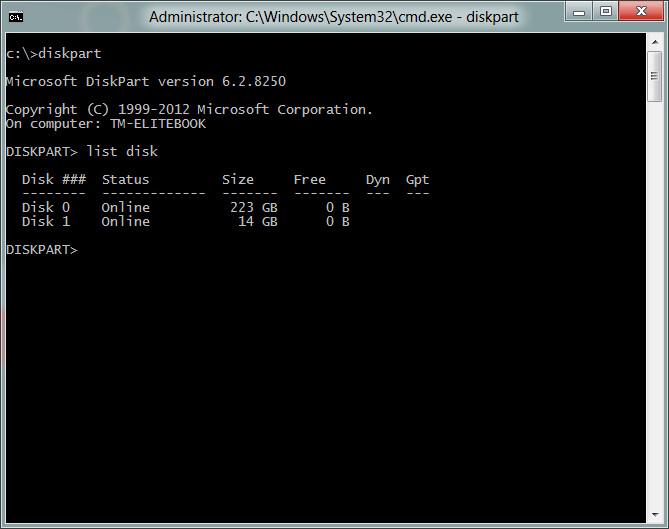
第三步,输入下图中的命令,对U盘进行格式化并激活分区,然后分配盘符为E;
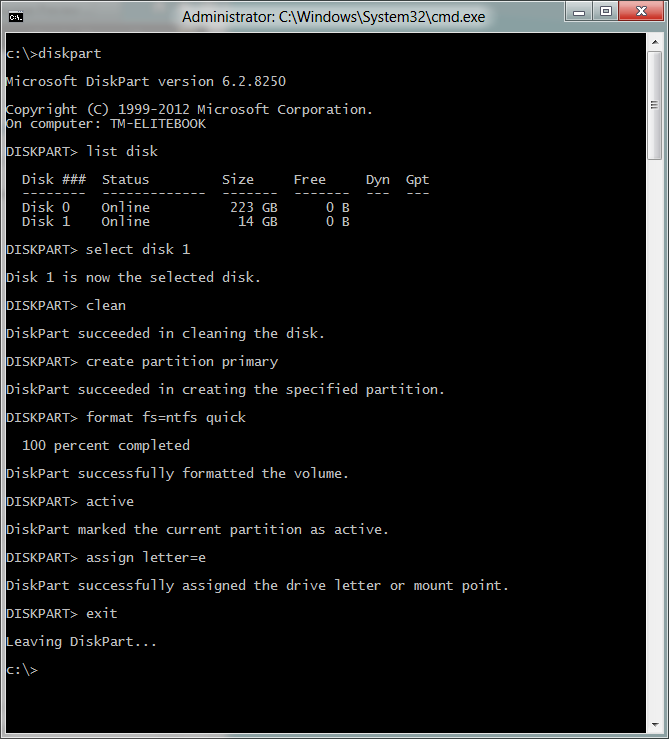
第四步,输入下图中的命令,通过利用dism程序来释放挂载的F盘里面的install.wim文件的内容到E盘;
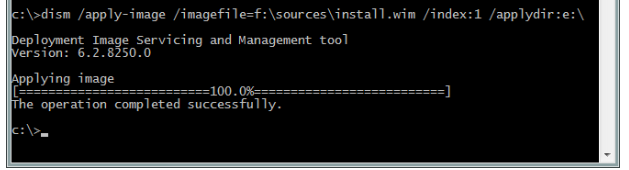
最后一步,输入bcdboot e:windows /s e: /f ALL 使分区可以引导启动。
这样,Windows To Go就制作完成,现在只需要重启进入系统,并进行简单的最后设置就可以利用这个系统了。
备注:
Win8企业版有自带图形化Windows To Go创建功能,可以不用通过命令行创建